最近需要一台文書型的筆電,僅用於打打字以及編輯一些圖片,用不到3D的部份,所以僅考慮CPU別太弱,內顯效能如何就無所謂了。Lenovo除了ThinkPad之外還有一個ideaPad系列,在同等級產品之中ideaPad會更便宜一些。小弟選了Lenovo ideapad U160 這台純粹是為了俗跟尺寸小方便攜帶。
Lenova ideaPad U160的尺寸為11.6吋,重量只有1.4公斤,相當適合外出使用,至於它所搭載的處理器應該每個時期所搭配販售都有點不一樣,小弟這台所搭配的CPU為Intel Pentium U5600,雙核心沒有HT,時脈為1.33GHz。原本也有考慮AMD最近所出的APU E350,雖然一樣為雙核,時脈比較高1.6GHz,但處理器的效率似乎略遜U5600,不過3D處理能力應該會是E350獲勝。
老實說對於P購物是又愛又恨,愛的是它很快,寄貨迅速,恨的是我曾經買過兩顆螢幕都相當有問題,在退換貨之後都有得到解決,不過也讓我相當質疑,P購物會一直出整新品或有小瑕疵的商品給消費者,只要消費者沒注意沒看到,七日之後就安全過關了。

Lenovo ideaPad U160 之開箱~

P購物送了幾樣贈品,老實說我下單了之後我也沒看過他倒底有送啥...一些無三小路用的贈品只是讓家裡空間越來越亂,倒是折個幾百塊還比較爽一些。
護手霜,可能想說這台紅色的應該女性朋友購買居多...

一個不符合尺寸的筆電包,11.6吋可以放在15吋的包沒錯,但我已經為了攜帶方便買了台小尺寸筆電,我還要拿個15吋的大包出門?不合理...

另一樣贈品,三插轉兩孔的轉接頭,雖然我都直接把多餘那根暴力移除,但這東西的實用性,可能比上面那個筆電包要高很多啊!

看完了三個實用性不大的贈品之後,就是主角了。說真的外盒我是一點都不介意,這種無彩沒啥設計感的我都能接受。

完整開箱文不能少的照片,開箱照!

底層是電源、電池、使用手冊,就這三個沒其他的了。

Lenovo ideaPad U160 的變壓器 20V 2A 40W。

一顆筆電用6Cell鋰電池。

4400mAh,韓國製。

電池是安裝於筆電後側,所以有兩個止滑墊。

不知道是裝錯怎樣,原本網頁上規格為320GB的硬碟,但卻給了500GB,不過這價差似乎也不是太多,這種美麗的錯誤...我能接受!
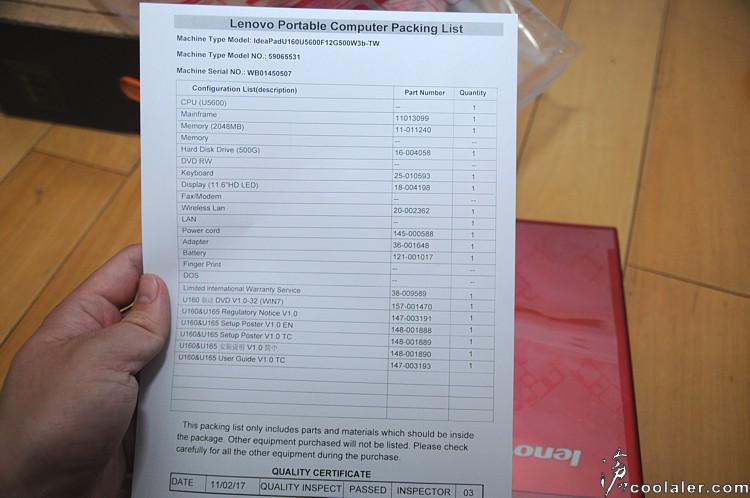
如果你在P購物買了東西最好先把膠膜小心撕開檢查是否有刮痕或刮傷,因為買到整新品的機率相當高。

Lenovo ideaPad U160只有紅色,我是蠻想要S205的黑色外觀,但S205是E350的機種。

外觀表面有方塊陰刻圖紋,比起一些死板板只有一個色彩的是要活潑許多。

外觀的刻紋要有點角度觀看才會比較明顯。

Lenovo的浮凸銘板。

Lenovo ideaPad U160相當的薄。左側有電源接孔、D-SUB、eSATA(USB)、散熱孔、五合一的讀卡機( MMC/MS/MS pro/SD/XD )。

當我打開這個讀卡機的防塵蓋有點傻眼,上面有許多髒污、灰塵。還能怎麼想...該不會又是一台整新機?還是展示機?一台新的機器有可能防塵蓋內會有髒污?怎麼想都跟王老師所預言的511大地震一樣結果...是不可能滴嘛。

螢幕面板與機身沒有卡榫,要打開直掀就可以。

指示燈是在左下角。

右側的IO部分,從左至右,耳麥孔、無線網路開關、HDMI輸出、兩個USB、網路接孔。

螢幕使用11.6吋,解析度1366x768,TFT LED背光面板,相當的薄。

內部為黑與白兩色,螢幕邊框採用黑色鏡面,鍵盤及操作區則是白色。

鍵盤採用分島式按鍵。

機底的散熱孔很有特色,相當有中國風的感覺,

下一頁-基本效能測試
[multipage=基本效能測試]
測試一下Lenovo ideaPad U160基本效能
Windows 7內建評分 3.4 分,最低落在圖形處理的部份,處理器還有4.2,先前E350測出來為3.8分。
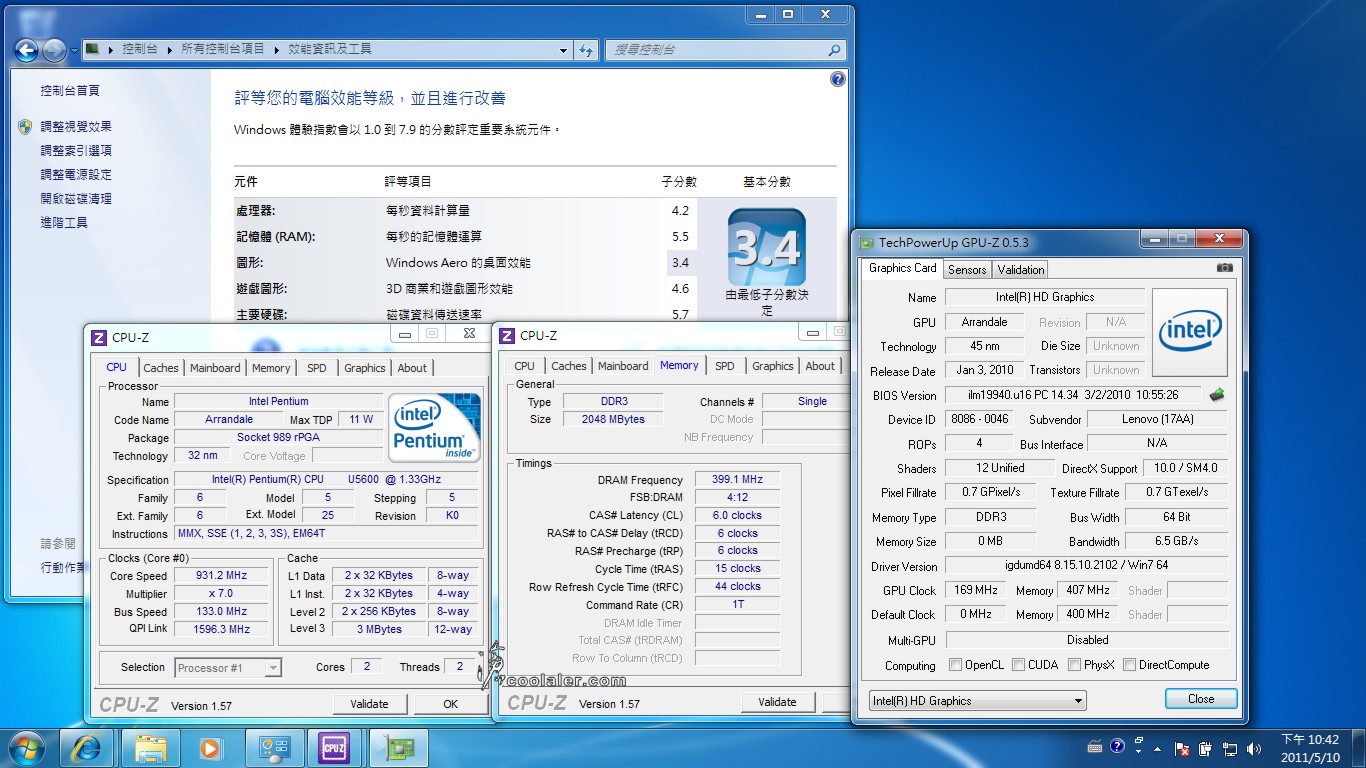
SuperPI 1M:32.230s
CPUmark99:202
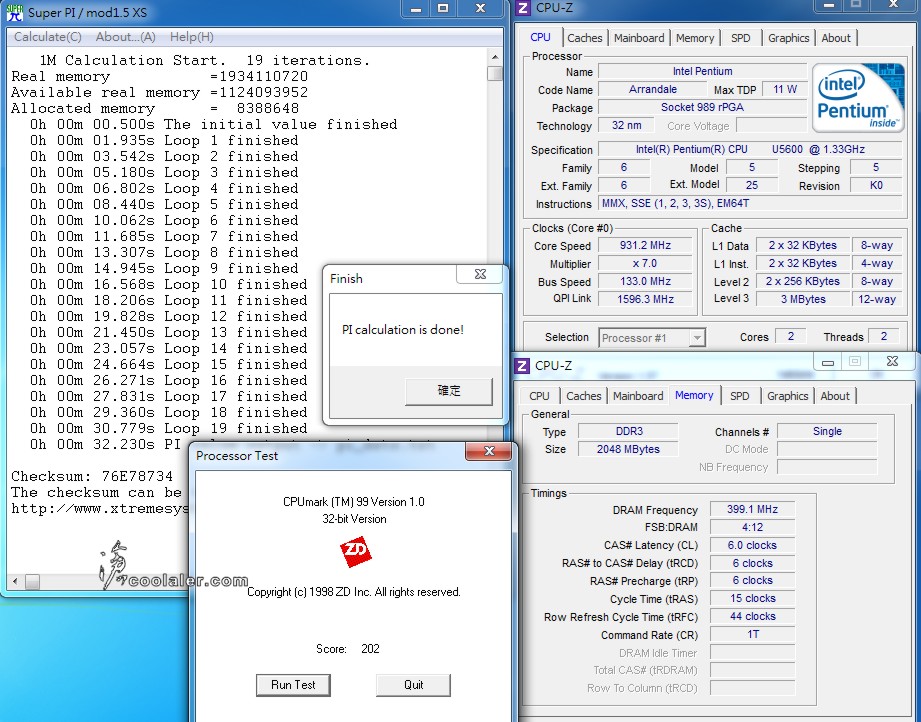
SuperPI 8M:5m51.905s
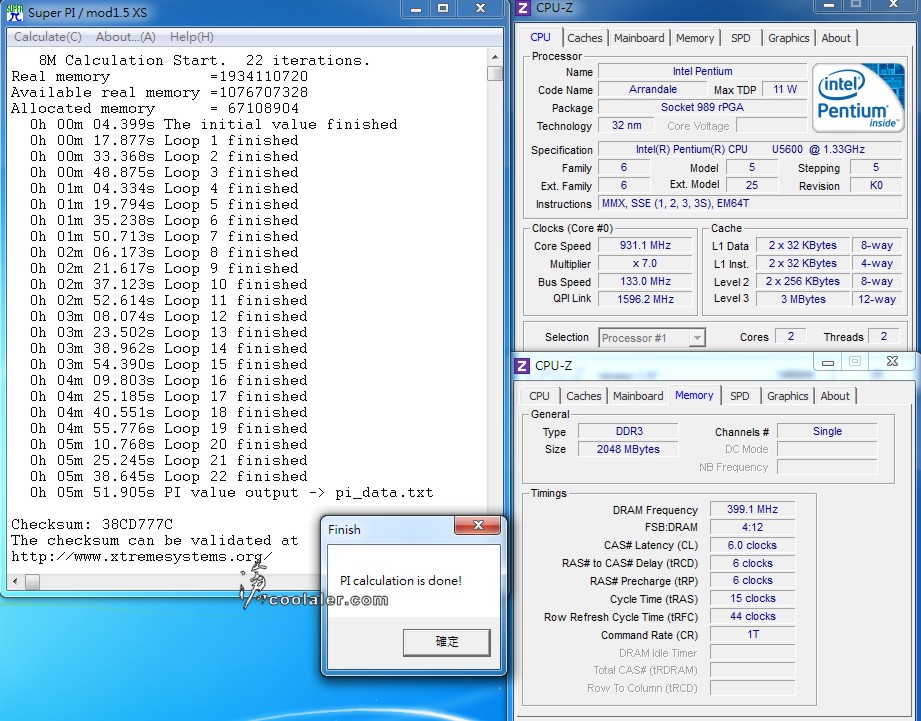
記憶體頻寬
Read:5278 MB/s
Write:5132 MB/s
Copy:5621 MB/s
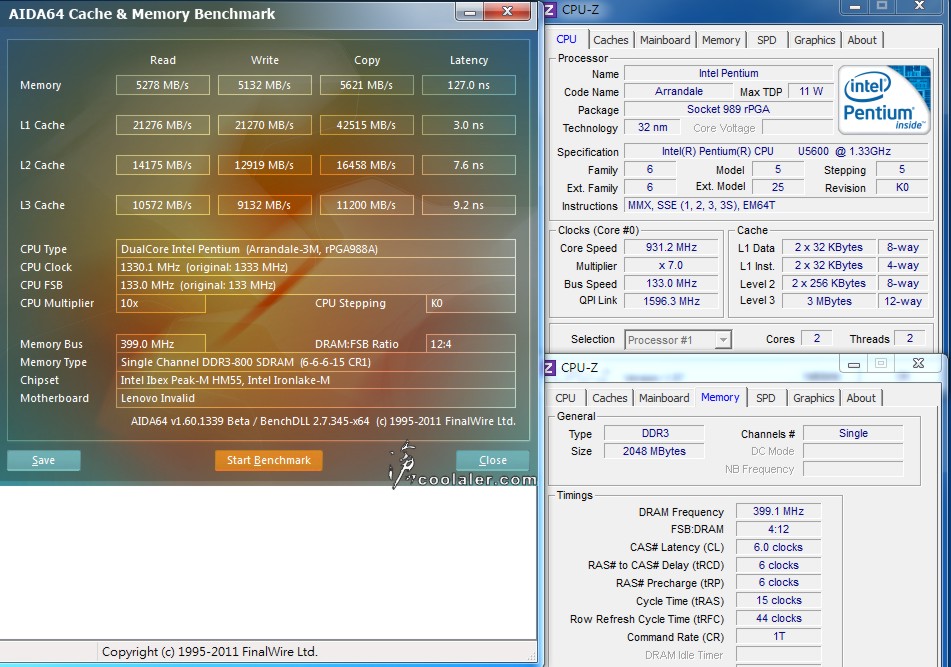
硬碟效能,這顆Hitachi 500GB為5400轉。
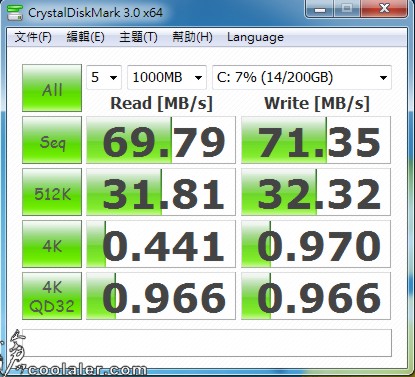
3D的部份...不是我的重點,所以懶得跑,但可猜得到...輸AMD E350
整體看來處理器的效能還算可以,比起自家的Atom甚至最近的AMD APU都要快很多。
至於讀卡機防塵蓋讓整台看起來像是展示品這件事,我想就算了,其他部分看起來並沒有刮痕或瑕疵,勉強接受。我實在懶得在灌它一次...
下一頁-拆裝,記憶體升級
[multipage=拆裝,記憶體升級]
在網路上買了這台筆電的時候挺納悶,為何別種機型都有加購記憶體的選項,且2GB才兩百多塊,Lenovo ideapad U160 卻沒有,想說就算了,日後在自己升級。不過在東摸西摸之下,發現這個U160其實沒那麼簡單,要拆它可不是那麼容易的事。
原本U160已經有2GB的記憶體,不過讓它跑單通道覺得有點孤單,決定在給它加裝一支2GB。這台僅當作文書機,平常打打資料及圖片處理,4GB絕對夠用。礙於這個平台本身只能跑DDR3 800,所以記憶體就不挑了,選便宜的用就是了。問了站上商店的協明大,便宜的隨便殺一支來,Patriot DDR3 1333 2GB So-Dimm 。

這個上面的顆粒怎麼像是re的...看起來像是美光,但上面怎麼蓋了一個S的超人標誌XD...

接下來是拆機紀實
首先就是先卸下電池。

原本安裝電池的下方有三顆螺絲,轉下。

三顆螺絲卸下之後就可以拆下鍵盤,上面可能會有一些卡扣,小心拆即可。

小心翻轉鍵盤即可看到連接主機的排線。

為了作業方便,排線的部份需先拆下。連接的地方有一個卡扣設計,黑色的部份可以往外扳開,即可拆下排線,安裝抑同此理。

卸下鍵盤。

接著在鍵盤底部有四顆螺絲需卸下才有辦法把底蓋拆下。

在這四顆螺絲之中有一張原廠的保固貼紙就這樣覆蓋在上面,要拆...不給你保固?!店家看到這個可能也不想拆吧。只好請出吹風機大王,利用熱將貼紙的膠液化。

小心移除貼紙,還好這貼紙並不是很薄的那種。

接著轉下背面的八顆螺絲。

並小心的扳開底座。

拆下底座。

內部全貌。

發現了一個感覺不太像是在內部的東西....這啥小...一個塑膠套?!如果它是用來絕緣的,那應該是在哪呢XD...我東摸西找就是沒看到適合套上的位置,姑且不理它...。

這麼費盡心力的拆,不就是為了這個插槽嘛...

插上欲升級的記憶體,這部份應該是簡單到不能再簡單了...

開機之後看看有沒有抓到,4GB!沒問題。

另外,用了U160幾天之後,發現它官方自稱可達7小時的使用時間有點唬爛,爬了一下文,大概也只有幾個看似寫手的開箱文稱讚它且並沒有圖示的文字證實,U160有7小時之久的使用時間,小弟一般的使用下來,大概最多充飽電也了不起四個小時,且還是設為"最長電池使用時間"的選項,以下應該大家都會換算吧,就算是乘以二,也不過三小時啊!
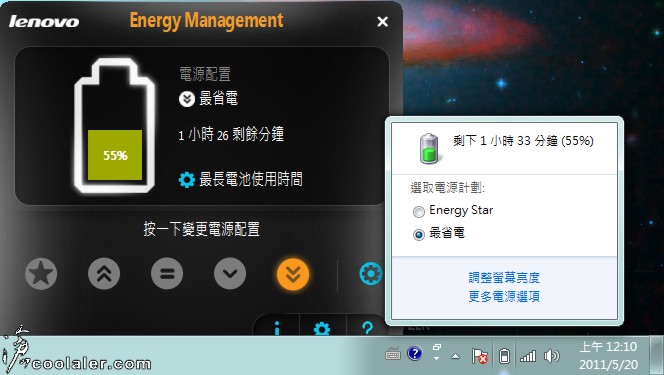
Lenova ideaPad U160的尺寸為11.6吋,重量只有1.4公斤,相當適合外出使用,至於它所搭載的處理器應該每個時期所搭配販售都有點不一樣,小弟這台所搭配的CPU為Intel Pentium U5600,雙核心沒有HT,時脈為1.33GHz。原本也有考慮AMD最近所出的APU E350,雖然一樣為雙核,時脈比較高1.6GHz,但處理器的效率似乎略遜U5600,不過3D處理能力應該會是E350獲勝。
老實說對於P購物是又愛又恨,愛的是它很快,寄貨迅速,恨的是我曾經買過兩顆螢幕都相當有問題,在退換貨之後都有得到解決,不過也讓我相當質疑,P購物會一直出整新品或有小瑕疵的商品給消費者,只要消費者沒注意沒看到,七日之後就安全過關了。

Lenovo ideaPad U160 之開箱~

P購物送了幾樣贈品,老實說我下單了之後我也沒看過他倒底有送啥...一些無三小路用的贈品只是讓家裡空間越來越亂,倒是折個幾百塊還比較爽一些。
護手霜,可能想說這台紅色的應該女性朋友購買居多...

一個不符合尺寸的筆電包,11.6吋可以放在15吋的包沒錯,但我已經為了攜帶方便買了台小尺寸筆電,我還要拿個15吋的大包出門?不合理...

另一樣贈品,三插轉兩孔的轉接頭,雖然我都直接把多餘那根暴力移除,但這東西的實用性,可能比上面那個筆電包要高很多啊!

看完了三個實用性不大的贈品之後,就是主角了。說真的外盒我是一點都不介意,這種無彩沒啥設計感的我都能接受。

完整開箱文不能少的照片,開箱照!

底層是電源、電池、使用手冊,就這三個沒其他的了。

Lenovo ideaPad U160 的變壓器 20V 2A 40W。

一顆筆電用6Cell鋰電池。

4400mAh,韓國製。

電池是安裝於筆電後側,所以有兩個止滑墊。

不知道是裝錯怎樣,原本網頁上規格為320GB的硬碟,但卻給了500GB,不過這價差似乎也不是太多,這種美麗的錯誤...我能接受!
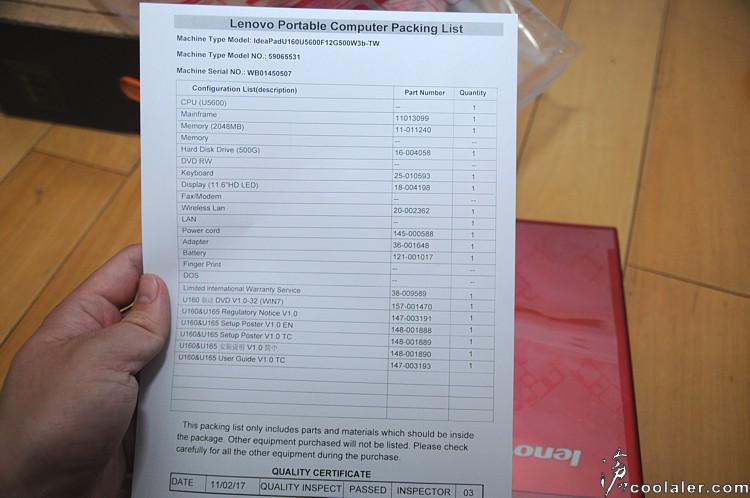
如果你在P購物買了東西最好先把膠膜小心撕開檢查是否有刮痕或刮傷,因為買到整新品的機率相當高。

Lenovo ideaPad U160只有紅色,我是蠻想要S205的黑色外觀,但S205是E350的機種。

外觀表面有方塊陰刻圖紋,比起一些死板板只有一個色彩的是要活潑許多。

外觀的刻紋要有點角度觀看才會比較明顯。

Lenovo的浮凸銘板。

Lenovo ideaPad U160相當的薄。左側有電源接孔、D-SUB、eSATA(USB)、散熱孔、五合一的讀卡機( MMC/MS/MS pro/SD/XD )。

當我打開這個讀卡機的防塵蓋有點傻眼,上面有許多髒污、灰塵。還能怎麼想...該不會又是一台整新機?還是展示機?一台新的機器有可能防塵蓋內會有髒污?怎麼想都跟王老師所預言的511大地震一樣結果...是不可能滴嘛。

螢幕面板與機身沒有卡榫,要打開直掀就可以。

指示燈是在左下角。

右側的IO部分,從左至右,耳麥孔、無線網路開關、HDMI輸出、兩個USB、網路接孔。

螢幕使用11.6吋,解析度1366x768,TFT LED背光面板,相當的薄。

內部為黑與白兩色,螢幕邊框採用黑色鏡面,鍵盤及操作區則是白色。

鍵盤採用分島式按鍵。

機底的散熱孔很有特色,相當有中國風的感覺,

下一頁-基本效能測試
[multipage=基本效能測試]
測試一下Lenovo ideaPad U160基本效能
Windows 7內建評分 3.4 分,最低落在圖形處理的部份,處理器還有4.2,先前E350測出來為3.8分。
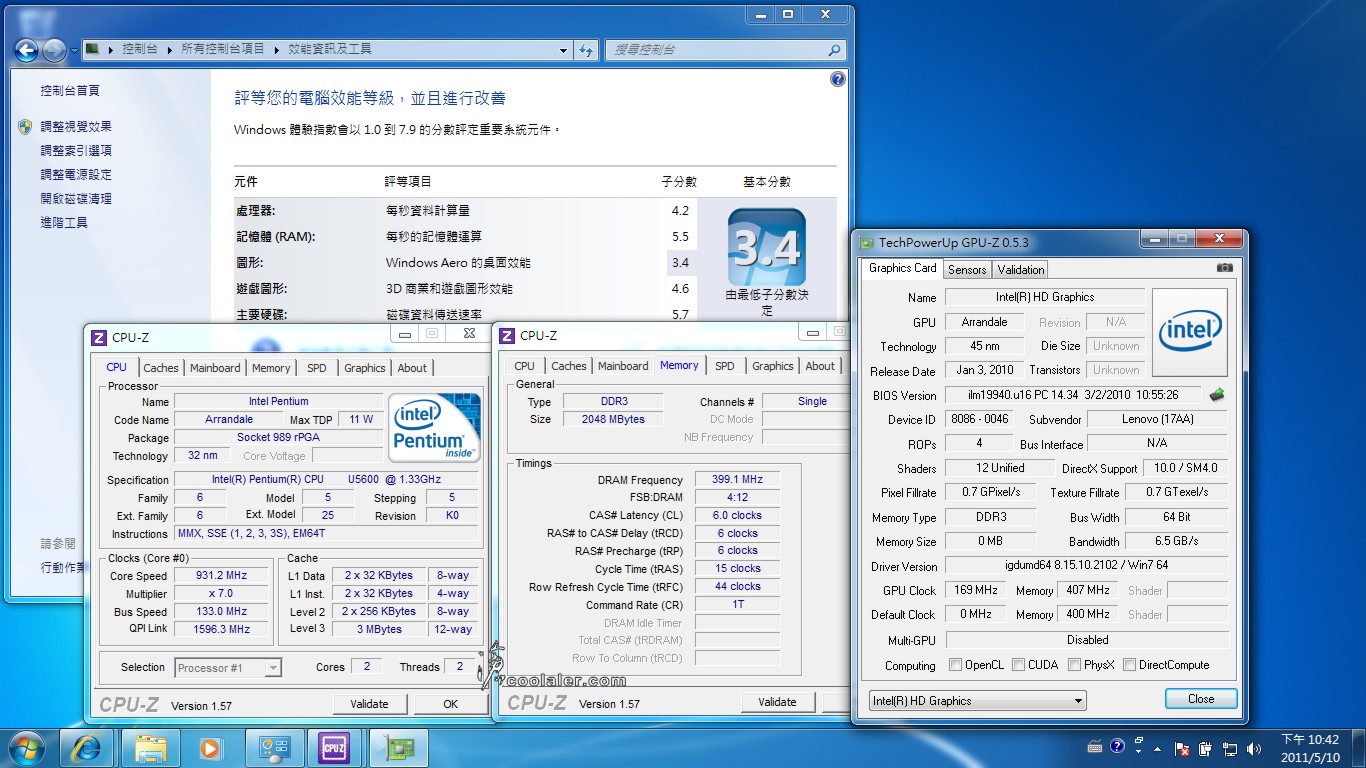
SuperPI 1M:32.230s
CPUmark99:202
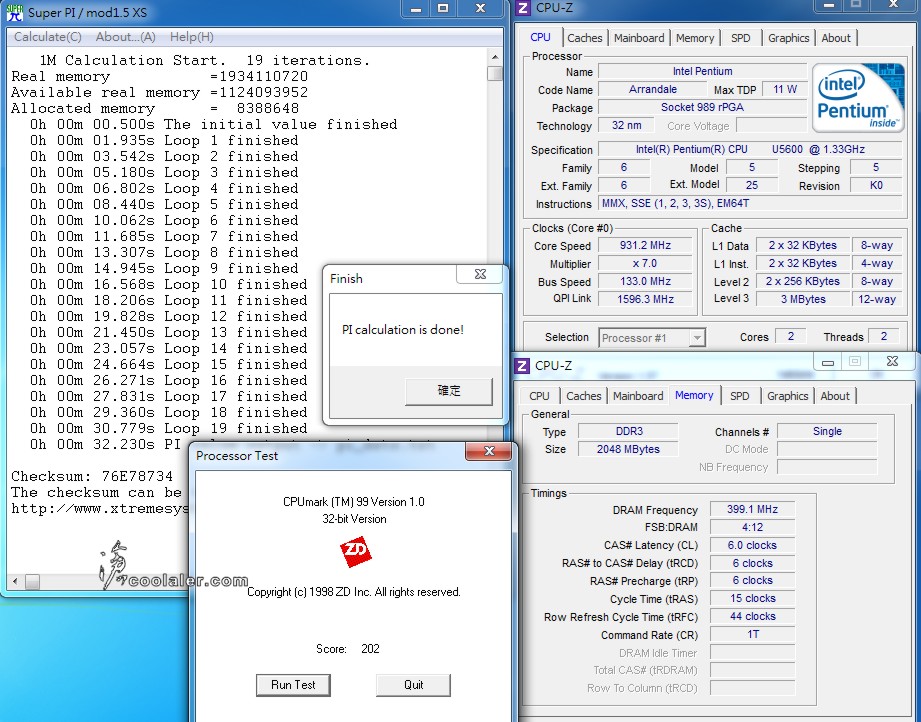
SuperPI 8M:5m51.905s
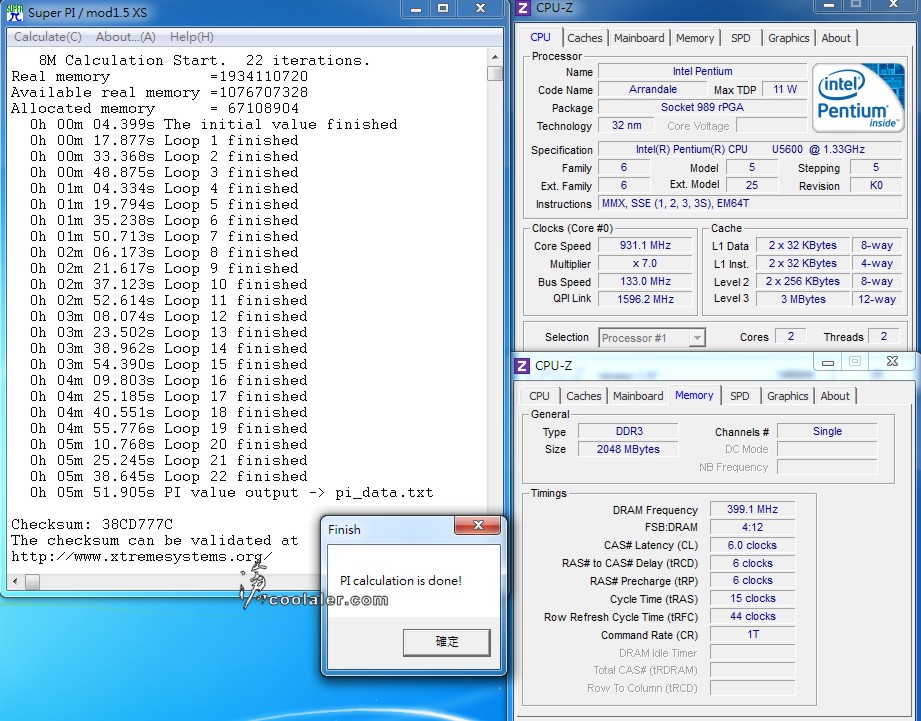
記憶體頻寬
Read:5278 MB/s
Write:5132 MB/s
Copy:5621 MB/s
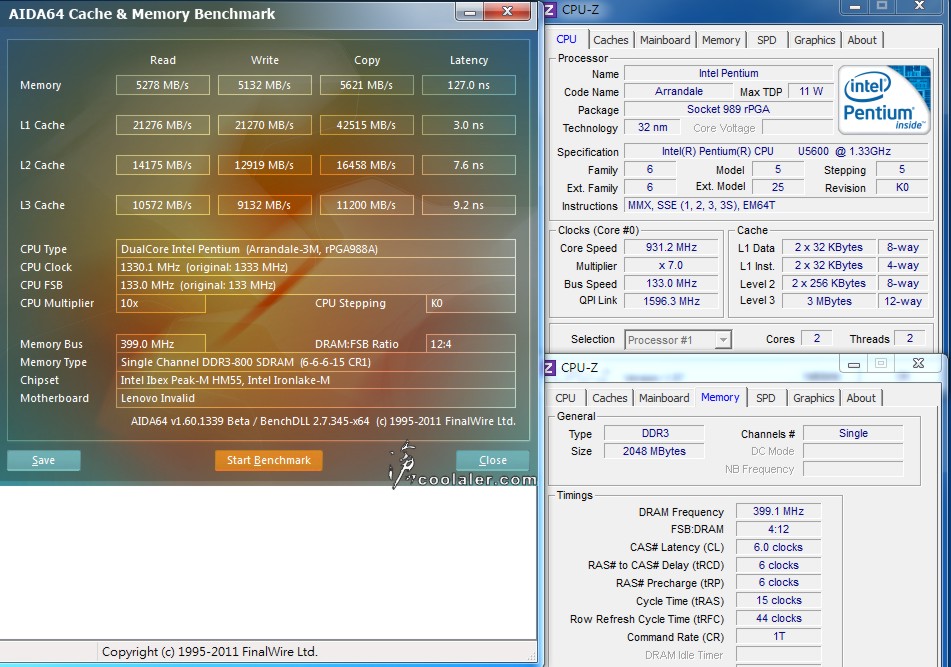
硬碟效能,這顆Hitachi 500GB為5400轉。
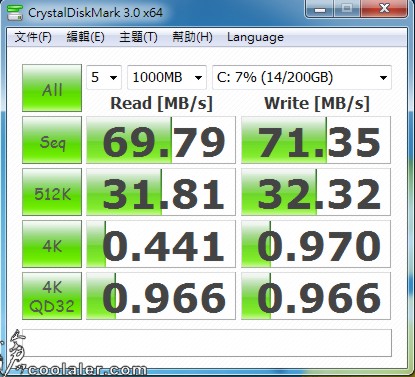
3D的部份...不是我的重點,所以懶得跑,但可猜得到...輸AMD E350
整體看來處理器的效能還算可以,比起自家的Atom甚至最近的AMD APU都要快很多。
至於讀卡機防塵蓋讓整台看起來像是展示品這件事,我想就算了,其他部分看起來並沒有刮痕或瑕疵,勉強接受。我實在懶得在灌它一次...
下一頁-拆裝,記憶體升級
[multipage=拆裝,記憶體升級]
在網路上買了這台筆電的時候挺納悶,為何別種機型都有加購記憶體的選項,且2GB才兩百多塊,Lenovo ideapad U160 卻沒有,想說就算了,日後在自己升級。不過在東摸西摸之下,發現這個U160其實沒那麼簡單,要拆它可不是那麼容易的事。
原本U160已經有2GB的記憶體,不過讓它跑單通道覺得有點孤單,決定在給它加裝一支2GB。這台僅當作文書機,平常打打資料及圖片處理,4GB絕對夠用。礙於這個平台本身只能跑DDR3 800,所以記憶體就不挑了,選便宜的用就是了。問了站上商店的協明大,便宜的隨便殺一支來,Patriot DDR3 1333 2GB So-Dimm 。

這個上面的顆粒怎麼像是re的...看起來像是美光,但上面怎麼蓋了一個S的超人標誌XD...

接下來是拆機紀實
首先就是先卸下電池。

原本安裝電池的下方有三顆螺絲,轉下。

三顆螺絲卸下之後就可以拆下鍵盤,上面可能會有一些卡扣,小心拆即可。

小心翻轉鍵盤即可看到連接主機的排線。

為了作業方便,排線的部份需先拆下。連接的地方有一個卡扣設計,黑色的部份可以往外扳開,即可拆下排線,安裝抑同此理。

卸下鍵盤。

接著在鍵盤底部有四顆螺絲需卸下才有辦法把底蓋拆下。

在這四顆螺絲之中有一張原廠的保固貼紙就這樣覆蓋在上面,要拆...不給你保固?!店家看到這個可能也不想拆吧。只好請出吹風機大王,利用熱將貼紙的膠液化。

小心移除貼紙,還好這貼紙並不是很薄的那種。

接著轉下背面的八顆螺絲。

並小心的扳開底座。

拆下底座。

內部全貌。

發現了一個感覺不太像是在內部的東西....這啥小...一個塑膠套?!如果它是用來絕緣的,那應該是在哪呢XD...我東摸西找就是沒看到適合套上的位置,姑且不理它...。

這麼費盡心力的拆,不就是為了這個插槽嘛...

插上欲升級的記憶體,這部份應該是簡單到不能再簡單了...

開機之後看看有沒有抓到,4GB!沒問題。

另外,用了U160幾天之後,發現它官方自稱可達7小時的使用時間有點唬爛,爬了一下文,大概也只有幾個看似寫手的開箱文稱讚它且並沒有圖示的文字證實,U160有7小時之久的使用時間,小弟一般的使用下來,大概最多充飽電也了不起四個小時,且還是設為"最長電池使用時間"的選項,以下應該大家都會換算吧,就算是乘以二,也不過三小時啊!
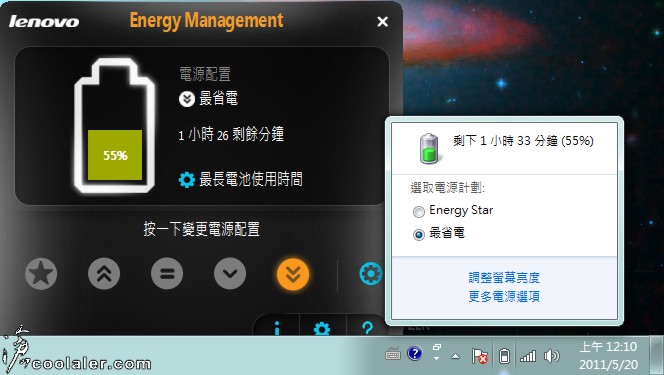
附件
最後編輯:



